MM美容:PS中历史画笔的妙用
时间:2025/2/12作者:未知来源:盾怪网教程人气:
- [摘要]我看联盟里有不少讨论磨皮的贴子,都是用插件,咱来个不用插件的。 我不知道以前有没有人发过类似的教程,反正我没搜着。 先看一下效果: 打开后就高斯模糊,参数随意,我的也不一定好。 模糊后...我看联盟里有不少讨论磨皮的贴子,都是用插件,咱来个不用插件的。
我不知道以前有没有人发过类似的教程,反正我没搜着。
先看一下效果:
打开后就高斯模糊,参数随意,我的也不一定好。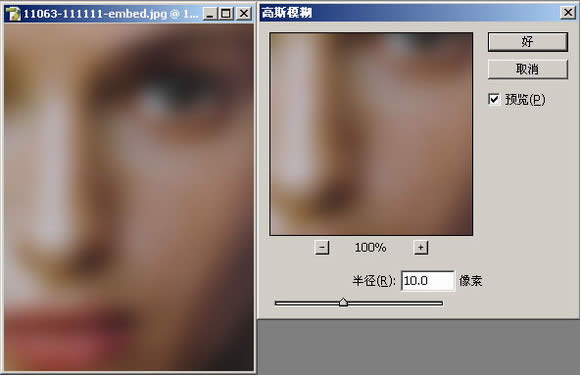
模糊后,建立新快照,然后回到打开那一步,注意快照1前面的笔刷图标。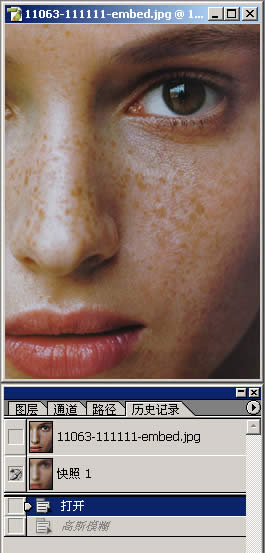
选中历史记录笔刷工具,不透明度我用50%,此处也是随意,值越低,越容易调整,但降低速度,值高则反之。
还有眼嘴等轮廓清晰的地方不要碰。
使劲磨啊,磨啊~~~。
完成后,我又调整了色阶和色彩平衡,此处又随意,根据情况可有可无。 Photoshop默认保存的文件格式,可以保留所有有图层、色版、通道、蒙版、路径、未栅格化文字以及图层样式等。
Photoshop默认保存的文件格式,可以保留所有有图层、色版、通道、蒙版、路径、未栅格化文字以及图层样式等。
关键词:MM美容:PS中历史画笔的妙用